Come creare un curriculum dallaspetto professionale in Word in Office 365
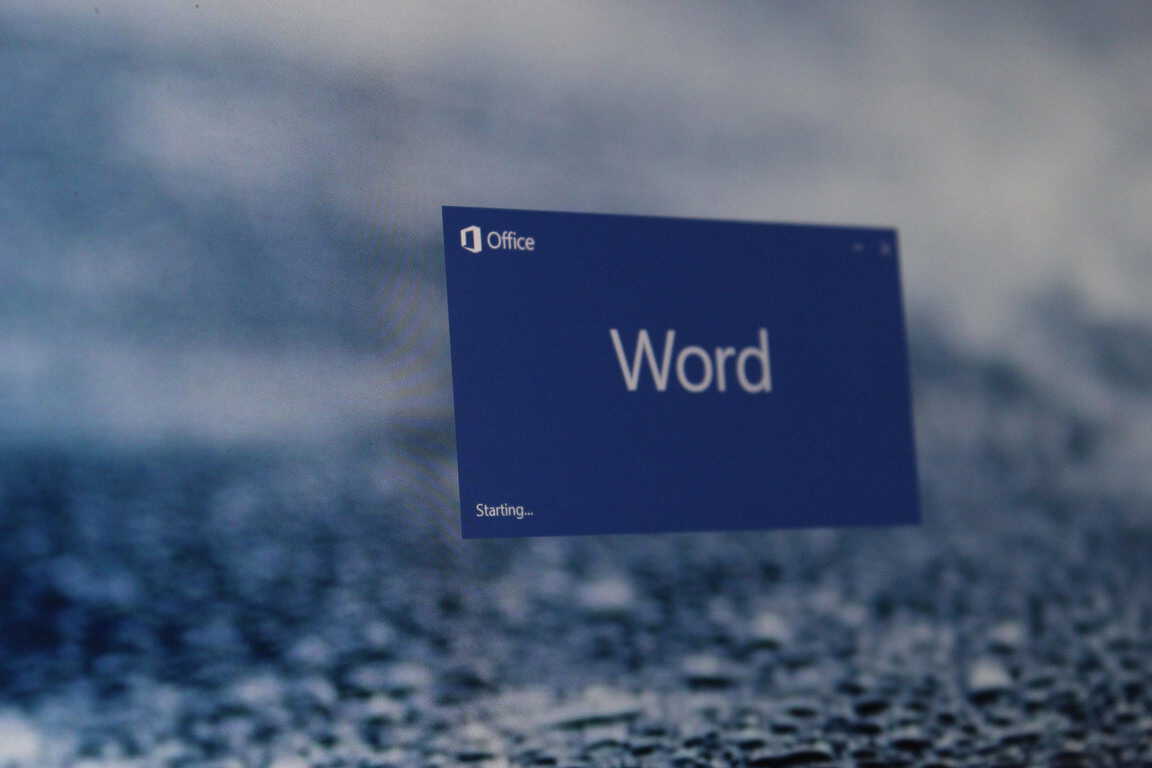
Con questa guida, ti mostreremo come creare un curriculum in Microsoft Word in pochi minuti.

LinkedIn ha una serie di strumenti per aiutarti a trovare il lavoro dei tuoi sogni. Ecco come iniziare.
Aggiorna il tuo stato di carriera compilando i tuoi interessi di carriera.
Aggiorna le impostazioni della tua domanda di lavoro fornendo le informazioni di contatto e il tuo curriculum.
Cerca lavori a partire dall'icona Lavori nella home page di LinkedIn.
Sei alla ricerca di un lavoro? Se lo sei, allora Monster, ZipRecruiter e Indeed potrebbero essere alcuni luoghi che hai già visitato per cercare tra gli annunci di lavoro locali. Ma sapevi che LinkedIn, il social network professionale di proprietà di Microsoft, è anche una grande risorsa da sfruttare per trovare lavoro?
In questa guida, daremo un'occhiata a come puoi cercare tra i lavori su LinkedIn e, si spera, ottenere quell'opportunità di lavoro che hai sempre desiderato.
Oltre ad aggiornare il tuo profilo, dovrai modificare i tuoi interessi di carriera visitando questa pagina web prima di iniziare a cercare lavoro. Assicurati di scegliere dove ti trovi nella tua ricerca e tutti i titoli di lavoro che potresti prendere in considerazione. Entrambe queste impostazioni influiranno sui risultati che vedi quando cerchi lavori. È anche meglio scegliere dove vuoi che si trovi il tuo lavoro e che tipo di lavoro desideri. C'è anche un'opzione sulla privacy per far sapere ai reclutatori che sei aperto, ma questo potrebbe condividere i tuoi dettagli personali.
Interessi professionali di Linkedin
Un secondo prerequisito prima di cercare un lavoro su LinkedIn è modificare le impostazioni della domanda di lavoro tramite questa pagina web . Assicurati che la tua e-mail e il numero di telefono siano corretti, quindi carica una copia del tuo curriculum in modo che i datori di lavoro possano vederlo. Questo è ciò che verrà utilizzato una volta che fai clic su "Applica" o "Applica facilmente" quando vedi un annuncio di lavoro che soddisfa le tue esigenze.
Impostazioni della domanda di lavoro di Linkedin
Per iniziare la tua ricerca su LinkedIn, dovrai fare clic sull'icona "Lavori" nella parte superiore della home page di LinkedIn. Questa icona ha l'aspetto appropriato di una valigetta e appare proprio tra l'icona "Messaggi" e l'icona "La mia rete". Una volta cliccato, questo ti porterà all'hub di lavoro principale su LinkedIn. Vedrai la barra di ricerca, le ricerche di lavoro suggerite, le ricerche consigliate e altro ancora. Ci immergeremo un po' più a fondo in questi in seguito, ma per ora, sentiti libero di esplorare a piacimento.
Pagina principale dei lavori di Linkedin
Il passaggio successivo per trovare un lavoro tramite LinkedIn è fare clic sul campo Cerca lavori. Qui puoi cercare il titolo di lavoro che stai cercando. Nel nostro caso, stiamo cercando "Staff Writer". Questo ti darà un elenco di TUTTE le offerte di lavoro con quel titolo, ma puoi anche usare i filtri per modificare la ricerca. Puoi trovare i filtri che corrono lungo la parte superiore della pagina per trovare qualcosa che fa per te.
Ad esempio, puoi filtrare i lavori in base alla data di pubblicazione per rimuovere i vecchi annunci di lavoro o "per azienda" se stai cercando di lavorare per una determinata azienda. Puoi anche scegliere di filtrare per "livello di esperienza" per rimuovere i lavori che sono al di sopra del tuo set di competenze. Altri filtri disponibili includono "tipo di lavoro", "settore", "funzione", "titolo" e "pendolarismo". Puoi trovare questi filtri aggiuntivi facendo clic su "tutti i filtri".
Cercare lavori su linkedin
Se i filtri LinkedIn integrati non funzionano per te, i modificatori di ricerca booleani possono aiutarti a perfezionare le ricerche in base alla descrizione del lavoro. Un vecchio trucco usato dagli studiosi che cercano nei database, la ricerca booleana utilizza strumenti chiamati "operatori" e "modificatori" per limitare, ampliare e perfezionare i risultati della ricerca. Ci sono alcuni termini che possono essere utilizzati su LinkedIn per trovare in modo più efficiente posizioni adatte alle tue capacità. Nel nostro caso, abbiamo digitato "Staff AND Writer" nella nostra ricerca. Tieni presente che non c'è limite al numero di modificatori che puoi usare. LinkedIn suggerisce di utilizzare i seguenti modificatori:
Un altro trucco è usare le virgolette quando si cercano lavori. Questo cercherà solo le frasi esatte. Tieni presente, tuttavia, che LinkedIn non supporta le ricerche con caratteri jolly.
Ricerche booleane
Come con tutti i servizi online (questo sei tu Facebook!) più usi LinkedIn, più imparerà a conoscerti. Mentre continui a cercare lavoro, finirai per vedere la sezione "perché hai visto" su LinkedIn. Questi sono i lavori consigliati che LinkedIn ritiene corrispondano alle tue capacità in base alle tue ricerche precedenti. Se il tuo profilo LinkedIn è completo, noterai anche che LinkedIn suggerirà i tuoi lavori in base al tuo profilo e agli interessi di carriera.
Ricerche suggerite su linkedin
Come per tutte le ricerche di lavoro, ci vuole pazienza. Nessun lavoro è mai garantito, ma se continui a cercare, troverai il lavoro dei tuoi sogni. Una volta fatto, sarà fantastico e sarai in grado di aggiornare il tuo profilo LinkedIn per far sapere a tutti che sei sulla buona strada per il successo.
Cerchi un nuovo laptop da gioco portatile? Dai un
Scopri i limiti delle videochiamate su WhatsApp, Skype, Facebook Messenger, Zoom e altre app. Scegli l
Se il tuo Chromebook non riconosce i tuoi dispositivi USB, segui questi passaggi per risolvere il problema. Controlla il formato, l
Scopri come cambiare la lingua su Spotify per Android e desktop in modo semplice e veloce.
Gestisci i post suggeriti su Facebook per una migliore esperienza. Scopri come nascondere o posticipare i post "Consigliati per te".
Scopri come rendere trasparente lo sfondo in Paint e Paint 3D con i nostri metodi semplici e pratici. Ottimizza le tue immagini con facilità.
Se hai molti duplicati in Google Foto, scopri i modi più efficaci per eliminarli e ottimizzare il tuo spazio.
Continua a leggere per sapere come svegliare qualcuno al telefono su Android e iOS, indipendentemente dalla modalità in cui è attivo il dispositivo.
Scopri come risolvere il problema dello schermo nero di Amazon Fire TV Stick seguendo i passaggi di risoluzione dei problemi nella guida.
Scopri cosa fare se il tuo Galaxy S22 non si accende. Trova soluzioni efficaci e consigli utili per risolvere il problema.








